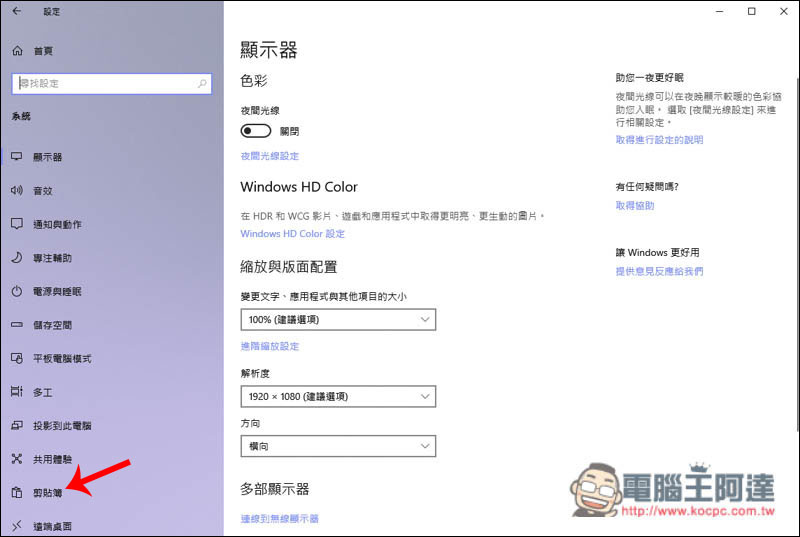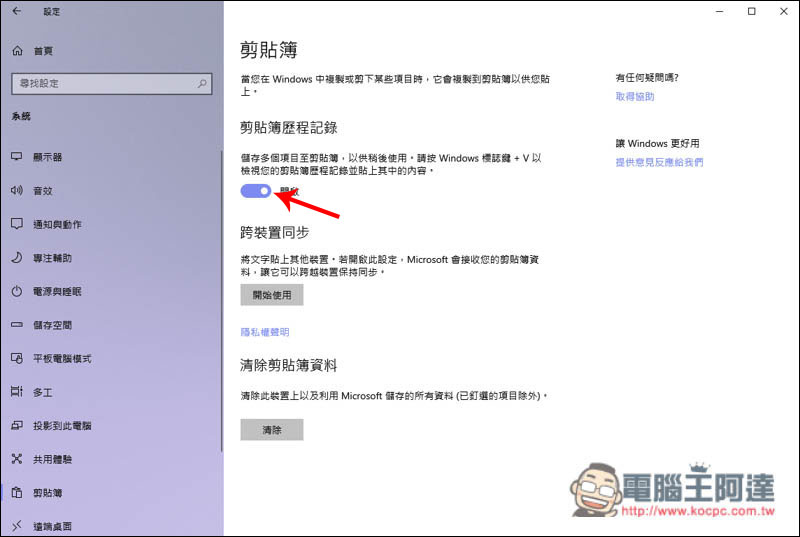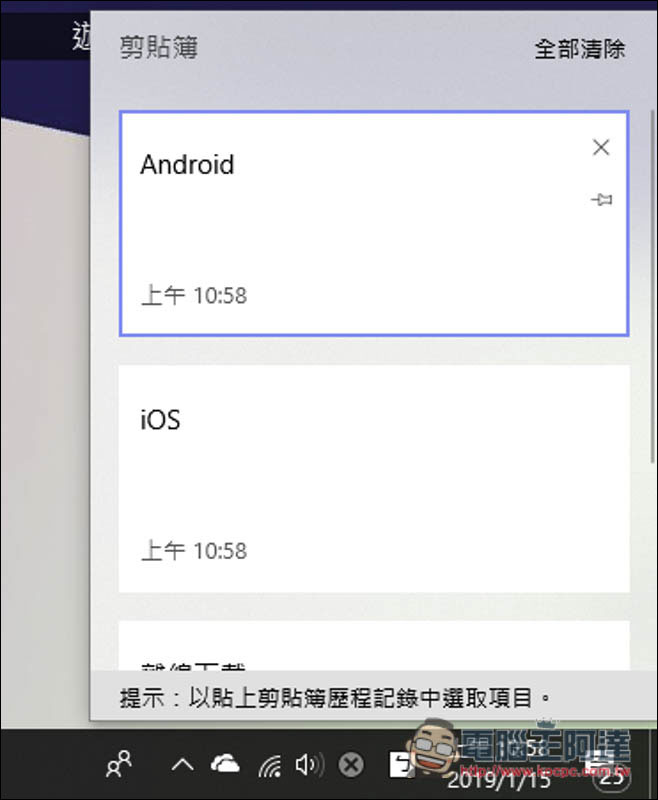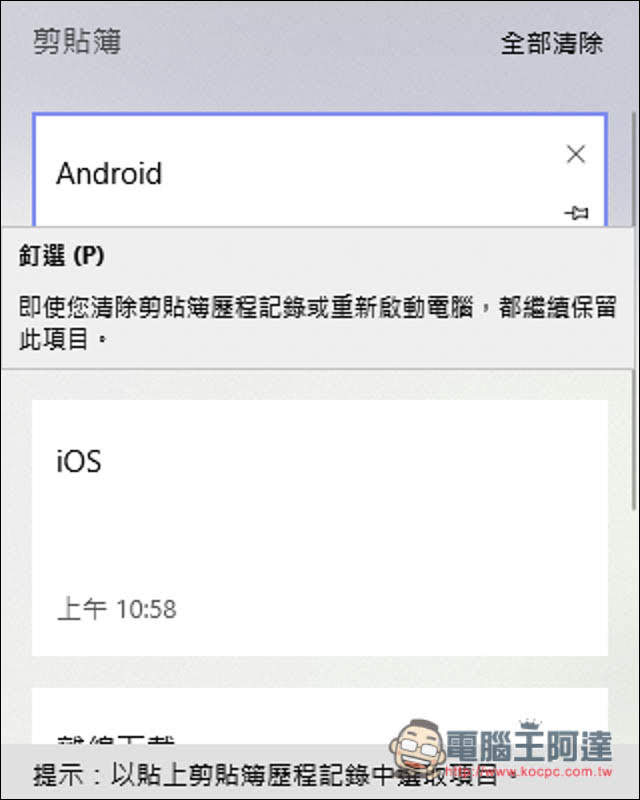很多人都會安裝剪貼簿相關工具,如:ClipClip ,讓過去曾複製的東西可以被記錄下來,不被新複製取代,進而提升工作效率。而隨著去年 Windows 10 October 2018 Update 更新後,微軟其實就有加入這功能,名稱叫 Clipboard ,只不過預設是未開啟狀態,這篇就要教你如何開啟以及使用,繼續往下看吧!
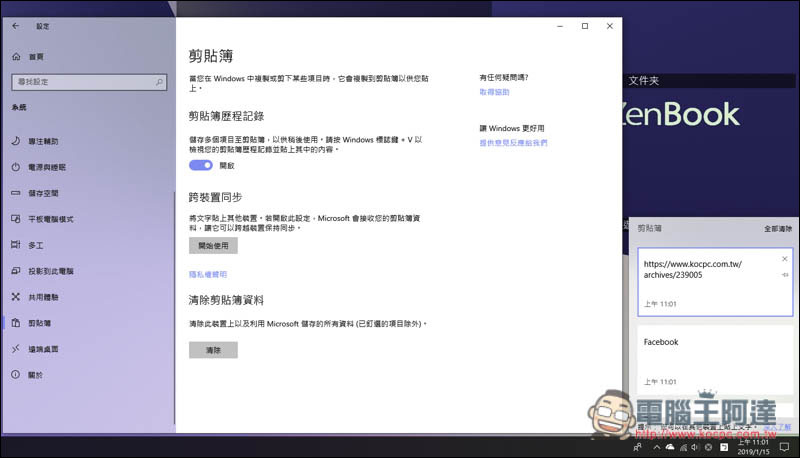
如何開啟 Windows 10 內建的 Clipboard 剪貼簿功能
Windows 10 內建的 Clipboard 剪貼簿畢竟是新加入,因此相較於其他第三方的軟體工具,功能稍嫌陽春一點,就只能記錄而已,沒有分類、資料夾等等,不過可以同步到 Android 手機裡(透過 SwiftKey 鍵盤 App),如果你想要更豐富的功能,目前來說還是其他第三方會比較好用。
打開 Windows 設定後,進入 “系統” 選項:
點選左下角 “剪貼簿” 選項:
接著右側就會看到剪貼簿歷程紀錄,預設是未開啟狀態,把它啟用即可,這樣你未來複製的任何內容,它都會一一記錄下來。另外有同步到 Android 需求的人,記得也設定下方跨裝置同步,登入你的帳號即可。iOS 目前還不支援:
按下快捷鍵 Windows+V,就能打開剪貼簿視窗,一開始我還沒有複製任何東西,因此是空的:
而記錄下的內容還會顯示什麼時間複製的。使用方式也很簡單,於上方點一下就複製完成:
如果有重要內容不想消失,也提供釘選功能,即便你重新啟動電腦、或是使用清除剪貼簿歷程紀錄,它依舊會被保留下來:
其實不論有沒有需求,我都蠻建議把這功能開啟的,因為有時候真的會碰到想要再次使用之前複製內容,有了它之後就能輕鬆找回,況且也不用另外安裝軟體。